AnySend viruso šalinimas (Pašalinimo instrukcijos) - Bal 2017 atnaujinimas
AnySend viruso pašalinimas
Kas yra AnySend virusas?
Pagrindiniai AnySend viruso bruožai
AnySend virusas — tai kompiuterių kenkėjas, kurio erzinantis veikimo principas iš kantrybės išves ne vieną. Nors programos kūrėjai ClickMeIn Limited pristato AnySend kaip naudingą pagalbininką, iš tiesų, programa vargiai sugeba atlikti jai paskirtas funkcijas. Viena šių funkcijų pristatoma skambiu šūkiu “AnyFile, AnySize, AnyWhere”, pagrinde reiškiančiu, jog programos pagalba, vartotojas galės greitai ir paprastai išsiųsti bet kokį pageidaujamo dydžio failą kur tik panorėjęs, tiesiai iš kompiuterio darbalaukio. Žinoma, tokia funkcija — daugelio vartotojų svajonė, tačiau mes patariame susilaikyti ir šios programos neįsigyti. Viena iš priežasčių yra nelabai sąžiningas AnySend platinimas. Konkrečiai, programos kūrėjai pasirūpina, jog programa patektų į aukų kompiuterius kartu su kitomis, dažnai nemokamomis aplikacijomis. Dėl šios priežasties, vartotojai skundžiasi, jog programa pateko į jų kompiuterius slapta ir nedvejodami įvardija AnySend kaip adware tipo virusą.
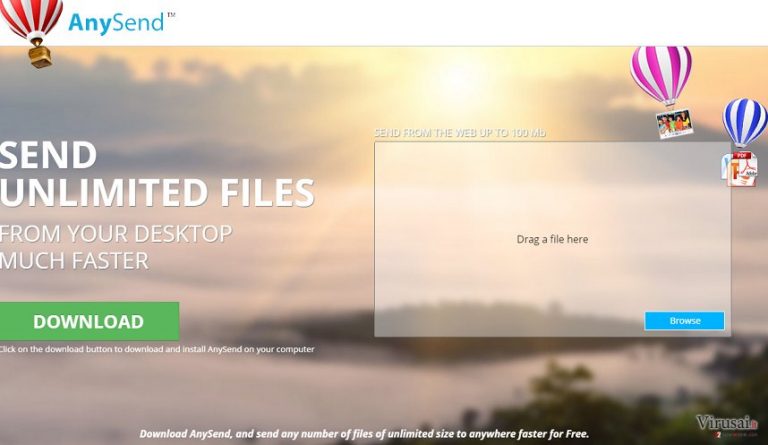
Bene labiausiai erzinantis šio kenkėjo bruožas — tai nesibaigiančios reklamos, kurios pasirodo interneto naršyklėje tuoj po sistemos infiltracijos. AnySend reklamos dažnai peržengia visas ribas, uždengia lankomų puslapių turinį ir kitaip trukdo vartotojams naršyti internete. Tai neabejotinai erzina, tačiau svarbus ir saugumo aspektas. Reklamos pažymėtos „Ads by AnySend“ ir panašiai yra dažnai naudojamos kaip masalas pritraukiantis vartotojus, kurie tuojau pat yra peradresuojami į iš anksto numatytus internetinius puslapius. Tai yra pagrindinis šios marketingu ir monetizacija suinteresuotos programos tikslais. Svarbu paminėti tai, jog AnySend nėra atsakingas už reklamas, kurias matote savo naršyklėje. Jos gali kilti iš įvairiausių šaltinių, kurie gali siekti išgauti iš jūsų asmeninę informaciją ar užkrėsti kompiuterį virusais, todėl nerekomenduojame jomis pasikliauti. Paskutinis aspektas į kurį taikosi šis virusas — tai jūsų privatumas. Programos Privatumo politikoje teigiama, jog sutikus naudoti šią programą gali būti renkama jus identifikuojanti informacija (vardas, pavardė, adresas, telefono numeris ir pan.), bankiniai duomenys (kreditinės kortelės numeris, sąskaitos numeris), elektroniniai duomenys (slapukai (angl. cookies), IP adresas, kompiuterio operacinė sistema, naršyklės tipas ir pan.), internetinių pirkimų informacija ir daug kitų duomenų. Ar tikrai norite atskleisti tokią informaciją nežinomoms trečiosioms šalims? Jei ne, turėtumėte pradėti galvoti apie AnySend šalinimą ilgai nelaukiant. Virusą iš kompiuterio lengai pašalinsite naudodami patikimą antivirusinę programą, pavyzdžiui FortectIntego.

Programos platinimo metodai
Reklaminės adware tipo programos į kompiuterius patenka įvairiai. Visų pirma, jas į kompiuterį galite netyčia atsisiųsti ir patys, kadangi virusai dažnai apsimeta naudingomis nemokamomis programomis. Be to, įkyrias reklamas galite pradėti matyti ir atsisiuntę užkrėstą programinės įrangos atnaujinimo failą ar neatidžiai elgdamiesi su elektroninio pašto šlamštu. Tačiau, kaip jau minėjome straipsnio pradžioje AnySend virusu dažniausiai užsikrečiama kompiuteryje įrašinėjant naujas nemokamas programas. Vartotojai nė nenumano leidžiantys nepageidaujamoms programoms lengvai patekti į savo kompiuterius kadangi renkasi ribotus Quick arba Recommended diegimo nustatymus. To nevertėtų daryti, jei vertinate savo kompiuterio saugumą. Programas sistemoje įrašysite daug saugiau, jei naudosite išplėstinius, “Advanced” nustatymus. Būkite atidūs ir diegimo procese. Sekite žingsnius ekrane ir atžymėkite nepageidaujamas programas.
Any Send viruso šalinimas
Jei užsikrėtėte šiuo virusu, jūs tikrai neprivalote taikstytis su įkyriomis AnySend reklamomis. Užkirskite joms kelią pašalindami virusą automatiniu ar rankiniu būdu. Rinkdamiesi pastarąjį būkite įsitikinę, jog jūsų kompiuterio žinios yra pakankamos sklandžiai ir tiksliai ištrinti virusą iš sistemos. Jei dvejojate, detalias instrukcijas rasite straipsnio apačioje. Nesklandumų išvengsite naikindami kenkėją automatiniu būdu, t.y.: specializuotomis antivirusinėmis programomis.
Tam, kad sėkmingai panaikintumėte sistemines klaidas, kurios gali būti sukeltos virusų infekcijos, naudokitės FortectIntego. SpyHunter 5Combo Cleaner ir Malwarebytes programos gali būti naudojamos kitų potencialiai nepageidaujamų programų ir virusų bei jų komponentų aptikimui.
Rankinis AnySend viruso pašalinimas
Nepageidaujamų programų šalinimas iš Windows
AnySend galite bandyti pašalinti per Control Panel ir Programs and Features panelę. Įrašytų programų sąraše pažymėkite norimą programą (tai gali būti įtartinos įrankių juostos ir pan.) ir spustelėkite „Uninstal“ Tai padarę, sekite tolimesnius žingsnius, nurodytus apačioje.
Norėdami pašalinti AnySend virusas iš Windows 10/8 įrenginių, atlikite šiuos veiksmus:
- Windows paieškos laukelyje įrašykite Control Panel ir paspauskite Enter arba spustelėkite ant paieškos rezultato.
- Programs dalyje pasirinkite Uninstall a program.

- Sąraše raskite įrašus, susijusius su AnySend virusas ar bet kuria kita neseniai įdiegta įtartina programa.
- Dešiniuoju pelės mygtuku spustelėkite programą ir pasirinkite Uninstall.
- Jei iššoko User Account Control, paspauskite Yes.
- Palaukite, kol bus baigtas pašalinimo procesas, o tada spustelėkite OK.

Jei naudojate Windows 7/XP, tuomet atlikite šiuos žingsnius:
- Spauskite Windows Start > Control Panel, esantį dešiniajame skydelyje (jeigu naudojate Windows XP spauskite Add/Remove Programs).
- Atsidūrę Control Panel pasirinkite Programs > Uninstall a program.

- Pasirinkite nepageidaujamą programą spustelėdami ją vieną kartą.
- Viršuje spauskite Uninstall/Change.
- Tam, kad patvirtintumėte žingsnį, spauskite Yes.
- Kai pašalinimas bus baigtas, spauskite OK.
Ištrinkite iš „Mac“
Atidarykite Applications aplanką ir pašalinkite AnySend. Tuomet atstatykite originalius naršyklės parametrus ir mėgaukitės netrukdomu naršymu.
„Mac“:
- Meniu juostoje pasirinkite Go > Applications.
- Applications aplanke ieškokite visų susijusių įrašų.
- Spustelėkite programą ir vilkite ją į Trash (arba dešiniuoju pelės mygtuku spustelėkite ją ir pasirinkite Move to Trash).

Norėdami pilnai pašalinti nepageidaujamą programą, turite pasiekti Application Support, LaunchAgents ir LaunchDaemons aplankus ir ištrinti atitinkamus failus:
- Pasirinkite Go > Go to Folder.
- Įveskite /Library/Application Support ir paspauskite Go arba spustelėkite Enter.
- Application Support aplanke ieškokite abejotinų įrašų ir juos ištrinkite.
- Dabar tokiu pačiu būdu įveskite /Library/LaunchAgents ir /Library/LaunchDaemons aplankus ir nutraukite visus susijusius .plist failus.

Iš naujo nustatykite MS Edge/Chromium Edge
Pašalinkite nepageidaujamus plėtinius iš MS Edge:
- Pasirinkite Meniu (tris horizontalius taškus naršyklės lango viršuje, dešinėje pusėje) ir paspauskite Extensions.
- Iš sąrašo pasirinkite susijusį plėtinį ir spustelėkite krumpliaračio piktogramą.
- Apačioje spauskite Uninstall.

Išvalykite slapukus ir kitus naršyklės duomenis:
- Spustelėkite Meniu (tris horizontalius taškus naršyklės lango viršuje, dešinėje pusėje) ir pasirinkite Privacy & security.
- Clear browsing data dalyje pasirinkite, ką norite išvalyti.
- Pasirinkite viską, išskyrus slaptažodžius (nors galbūt norėsite įtraukti medijų licencijas, jei įmanoma) ir spustelėkite Clear.

Atkurkite naujo skirtuko ir pagrindinio puslapio nustatymus:
- Spustelėkite meniu piktogramą ir pasirinkite Settings.
- Tuomet raskite On startup skyrių.
- Spustelėkite Disable, jei radote įtartiną puslapį.
Jei kiti veiksmai nepadėjo, iš naujo nustatykite MS Edge:
- Norėdami atidaryti užduočių tvarkyklę, paspauskite Ctrl + Shift + Esc.
- Spustelėkite lango apačioje esančią More details rodyklę.
- Pasirinkite Details.
- Dabar slinkite žemyn ir raskite kiekvieną įrašą su Microsoft Edge pavadinimu. Dešiniuoju pelės klavišu spauskite ant kiekvieno iš jų ir pasirinkite End Task, kad sustabdytumėte MS Edge veikimą.

Jei toks būdas jums nepadėjo, tuomet reikės griebtis išplėstinio Edge atstatymo metodo. Tačiau atminkite, jog prieš tęsdami turite išsisaugoti atsarginę duomenų kopiją.
- Savo kompiuteryje raskite šį aplanką: C:\\Users\\%username%\\AppData\\Local\\Packages\\Microsoft.MicrosoftEdge_8wekyb3d8bbwe.
- Kad pasirinktumėte visus aplankus, paspauskite klaviatūroje Ctrl + A.
- Spustelėkite juos dešiniuoju pelės mygtuku ir pasirinkite Delete.

- Dabar dešiniuoju pelės mygtuku spustelėkite Start mygtuką ir pasirinkite Windows PowerShell (Admin).
- Kai atsidarys naujas langas, nukopijuokite ir įklijuokite šią komandą, o tada paspauskite Enter:
Get-AppXPackage -AllUsers -Name Microsoft.MicrosoftEdge | Foreach {Add-AppxPackage -DisableDevelopmentMode -Register “$($_.InstallLocation)\\AppXManifest.xml” -Verbose

Instrukcijos Chromium Edge naršyklei
Ištrinkite plėtinius iš MS Edge (Chromium):
- Atidarykite Edge ir spauskite Settings > Extensions.
- Ištrinkite nepageidaujamus plėtinius spustelėdami Remove.

Išvalykite duomenis:
- Spustelėkite Meniu ir eikite į Settings.
- Pasirinkite Privacy and services.
- Clear browsing data dalyje pasirinkite, ką pašalinti.
- Time range skiltyje pasirinkite All time.
- Spauskite Clear now.

Iš naujo nustatykite MS Edge (Chromium):
- Spauskite ant Meniu ir pasirinkite Settings.
- Kairėje pusėje pasirinkite Reset settings.
- Pasirinkite Restore settings to their default values.
- Patvirtinkite pasirinkimą.

Iš naujo nustatykite Mozilla Firefox
Tam ,kad sustabdytumėte AnySend reklamas, ištrinkite visus įtartinus naršyklės priedus iš Firefox.
Pašalinkite pavojingus plėtinius:
- Atidarykite Mozilla Firefox naršyklę ir spustelėkite Meniu (tris horizontalias linijas viršutiniame dešiniajame lango kampe).
- Pasirinkite Add-ons.
- Čia pasirinkite papildinius, susijusius su AnySend virusas, ir spauskite Remove.

Atstatykite pagrindinį puslapį:
- Norėdami atidaryti meniu, viršutiniame dešiniajame kampe spustelėkite tris horizontalias linijas.
- Pasirinkite Options.
- Home parinktyse įveskite pageidaujamą svetainę, kuri bus atidaryta kaskart, kai įjungsite Mozilla Firefox.
Išvalykite slapukus ir kitus duomenis:
- Spustelėkite Meniu ir pasirinkite Options.
- Eikite į Privacy & Security skyrių.
- Slinkite žemyn, kad rastumėte Cookies and Site Data.
- Spustelėkite Clear Data…
- Pasirinkite Cookies and Site Data ir Cached Web Content, o tuomet spauskite Clear.

Iš naujo nustatykite Mozilla Firefox
Jei atlikus visus žingsnius AnySend virusas vis tiek nebuvo pašalintas, tuomet iš naujo nustatykite Mozilla Firefox:
- Atidarykite Mozilla Firefox naršyklę ir spustelėkite Meniu.
- Eikite į Help ir pasirinkite Troubleshooting Information.

- Give Firefox a tune up dalyje spauskite Refresh Firefox…
- Kai iššoks langas, patvirtinkite veiksmą spausdami Refresh Firefox – taip turėtumėte sėkmingai pašalinti AnySend virusas.

Iš naujo nustatykite Google Chrome
Jei virusas užgrobė Chrome naršyklę, nedelsdami peržvelkite įrašytų priedų, įrankių juostų sąrašą ir atsikratykite visais įtartinais komponentais.
Ištrinkite kenkėjiškus plėtinius iš Google Chrome:
- Atidarykite Google Chrome, spustelėkite Meniu (tris vertikalius taškus viršutiniame dešiniajame kampe) ir pasirinkite More tools > Extensions.
- Naujai atsidariusiame lange pamatysite visus įdiegtus plėtinius. Pašalinkite visus įtartinius papildinius, kurie gali būti susiję su plėtiniu spustelėdami Remove.

Išvalykite Chrome duomenis:
- Spustelėkite Meniu ir pasirinkite Settings.
- Privacy and security dalyje pasirinkite Clear browsing data.
- Pažymėkite Browsing history, Cookies and other site data, taip pat Cached images and files.
- Paspauskite Clear data.

Pakeiskite pagrindinį puslapį:
- Paspauskite ant meniu ir pasirinkite Settings.
- Startup skiltyje ieškokite įtartinos svetainės.
- Spustelėkite ant Open a specific or set of pages ir paspauskite tris taškus, kad rastumėte Remove parinktį.
Iš naujo nustatykite Google Chrome:
Jei kiti metodai nepadėjo, atkurkite Google Chrome nustatymus ir ištrinkite senus duomenis, kad pašalintumėte visus nenorimus komponentus:
- Spustelėkite Meniu ir pasirinkite Settings.
- Atėję į Settings slinkite žemyn ir spustelėkite Advanced.
- Slinkite žemyn ir raskite Reset and clean up skyrių.
- Spustelėkite Restore settings to their original defaults.
- Norėdami užbaigti pašalinimą, patvirtinkite šį žingsnį.

Iš naujo nustatykite Safari
Pašalinkite nepageidaujamus plėtinius iš Safari:
- Spustelėkite Safari > Preferences…
- Naujame lange pasirinkite Extensions.
- Pasirinkite nepageidaujamą plėtinį, susijusį su AnySend virusas, ir spauskite Uninstall.

Išvalykite Safari slapukus ir kitus duomenis:
- Spauskite Safari > Clear History…
- Išskleidžiamajame meniu ties Clear pasirinkite all history.
- Patvirtinkite paspausdami Clear History.

Jei aukščiau paminėti veiksmai nepadėjo, iš naujo nustatykite Safari:
- Spustelėkite Safari > Preferences…
- Eikite į Advanced skirtuką.
- Meniu juostoje pažymėkite Show Develop menu.
- Meniu juostoje spustelėkite Develop, tada pasirinkite Empty Caches.

Jeigu jau pašalinote šią programą ir sutvarkėte kiekvieną iš jos „užgrobtų“ Interneto naršyklių, rekomenduojame nepagailėti keleto minučių ir patikrinti kompiuterį su patikima antivirusine programa. Tai jums padės atsikratyti AnySend registro įrašų bei taip pat leis identifikuoti su šia programa susijusius virusus. Tam jūs galite naudoti vieną iš šių mūsų atrinktų programų: FortectIntego, SpyHunter 5Combo Cleaner arba Malwarebytes.
Jums rekomenduojama
Neleiskite, kad vyriausybė jus šnipinėtų
Kadangi kyla vis daugiau diskusijų, susijusių su vartotojų duomenų rinkimu ir piliečių šnipinėjimu, turėtumėte atidžiau žvelgti į šią problemą ir išsiaiškinti, kokie šešėliniai informacijos rinkimo būdai gali būti naudojami renkant informaciją apie jus. Venkite bet kokio valdžios ar trečių šalių inicijuojamo infomacijos sekimo bei piliečių šnipinėjimo internete – naršykite anonimiškai.
Naudodamiesi Private Internet Access VPN programa, galėsite mėgautis saugiu naršymu internete ir sumažinsite įsilaužimo į sistemą riziką iki minimumo. Ši programa, sukurianti virtualų privatųjį tinklą, suteiks prieigą prie reikiamų duomenų be jokių turinio apribojimų ir galimybių jus šnipinėti.
Kontroliuokite valdžios bei kitų trečiųjų šalių prieigą prie jūsų duomenų ir užtikrinkite saugų naršymą internetu. Net jeigu jūs ir neužsiimate nelegalia veikla patys ir pasitinkite pasirinktu interneto teikėju, rekomenduojame būti atsargiems dėl savo pačių saugumo. Rekomenduojame imtis papildomų atsargumo priemonių ir pradėti naudoti VPN programa.
Sumažinkite virusų keliamą grėsmę - pasirūpinkite atsarginėmis duomenų kopijomis
Virusai gali paveikti programinės įrangos funkcionalumą arba tiesiogiai pažeisti sistemoje esančius duomenis juos užkoduojant. Dėl minėtų problemų gali sutrikti sistemos veikla, o asmeninius duomenis žmonės gali prarasti visam laikui. Turint naujausias atsargines kopijas, tokios grėsmės nėra, kadangi galėsite lengvai atkurti prarastus duomenis ir grįžti į darbą.Tokiu būdu galėsite pasiekti naujausius išsaugotus duomenis po netikėto viruso įsilaužino ar sistemos gedimo. Atsarginių failų kopijų kūrimas kasdien ar kas savaitę turėtų tapti jūsų įpročiu. Atsarginės failų kopijos yra ypač naudingos tuo atveju, jeigu į sistemą netikėtai patenka kenksmingas kompiuterinis virusas. Tam, kad galėtumėte atkurti prarastus duomenis, rekomenduojame naudoti Data Recovery Pro programą.
